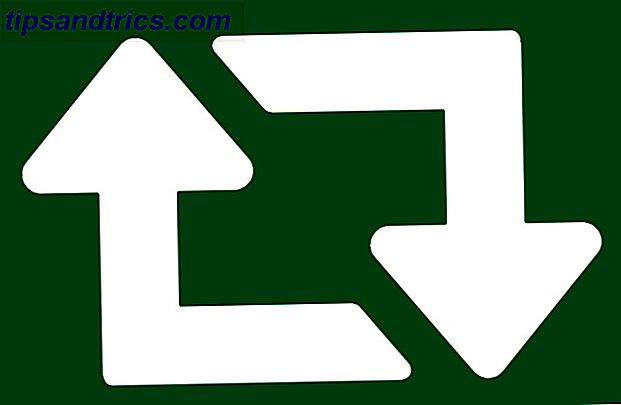Ogni utente esperto ha risolto il problema con l'avvio di Windows Rimuovi elementi di avvio di Windows per risolvere il tuo computer lento gratuitamente Rimuovi elementi di avvio di Windows per risolvere il tuo computer lento per i programmi gratuiti all'avvio può influire sia sulla velocità di avvio di Windows sia sulle prestazioni generali del computer. Risolvi il tuo computer lento rimuovendo le applicazioni dall'avvio automatico. Ti mostriamo come catturarli tutti. Leggi di più a un certo punto o in un altro. Alcuni programmi sono necessari, altri rallentano il tempo di avvio e alcuni possono addirittura danneggiare il computer.
Vi mostriamo come velocizzare i tempi di avvio di Windows, manualmente o con Autoruns, uno strumento di Microsoft.
Che cos'è un'applicazione Autorun?
Molte applicazioni vengono eseguite automaticamente in background, all'avvio o in altro modo e aiutano il sistema operativo (OS) a eseguire varie attività Quale sistema operativo dovresti scegliere per il tuo PC successivo Quale sistema operativo dovresti scegliere per il tuo PC successivo? Hai più scelte sul sistema operativo che mai. Quale dovresti scegliere? Ti daremo una panoramica, insieme a vantaggi e svantaggi. Spoiler: non c'è nessuna opzione migliore! Leggi di più . Hai mai visitato un sito strano e hai ricevuto un popup di malware potenziale? Questo è il tuo software anti-virus in esecuzione in background per prevenire un attacco. Ti sei mai chiesto di aggiornare il tuo sistema operativo Come sbarazzarti della notifica di aggiornamento di Windows 10 in Windows 7 e 8 Come sbarazzarsi della notifica di aggiornamento di Windows 10 in Windows 7 e 8 Windows 10 è in arrivo e Microsoft vuole che tutti aggiornino . Il promemoria popup di Windows 7 e 8 assicura che anche l'ultima persona sia a conoscenza di questa opzione. Ecco come puoi rimuoverlo. Leggi di più ? Questa è un'applicazione di sistema automatica, che viene preinstallata sul tuo computer.
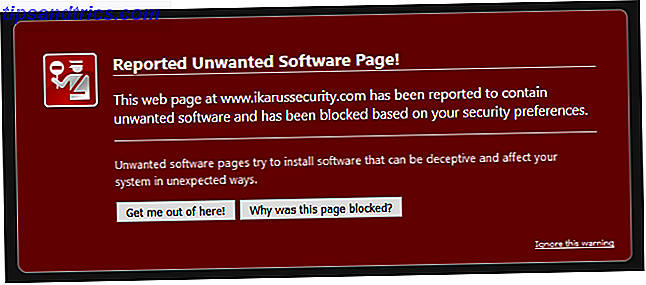
Puoi verificare quali programmi sono attualmente attivati sul tuo computer in diversi modi. Il Task Manager di Windows 10 Task Manager di Windows Trucchi che non sapevi 10 Trucchi di Windows Task Manager che non sapevi Se l'unica volta che apri Task Manager è quando un'applicazione è bloccata e deve essere uccisa, stai trascurando alcuni delle sue caratteristiche più potenti. Leggi altro ha diverse schede che forniscono informazioni sulle applicazioni in background. È possibile visualizzare e terminare le attività in esecuzione sul PC con la scheda Processi ; basta fare clic con il tasto destro del mouse su un programma e selezionare Termina operazione . Lo stesso vale per i tuoi articoli di avvio; Vai su Avvio, fai clic con il pulsante destro del mouse su un programma e seleziona Disattiva per impedire l'avvio del programma all'accensione del PC.

Programmi come HijackThis forniscono anche un ampio e dettagliato registro di programmi in esecuzione sullo sfondo del tuo computer, che possono aiutare a sniffare il malware. Il problema è che la maggior parte di questi programmi non fornisce un elenco di applicazioni autorun facile da gestire.
Inserisci Autoruns
Se desideri visualizzare un elenco completo di tutte le applicazioni in esecuzione sul tuo computer in qualsiasi momento, Autoruns è la soluzione. Autoruns è uno strumento di Windows Sysinternals che ti permetterà di controllare e configurare i file eseguibili in esecuzione sul tuo computer. Classifica le applicazioni per te, le ricerca antivirus e ti consente di impostare e modificare i programmi in esecuzione in background con un semplice clic.
Pronto Autoruns
Scaricare e decomprimere Come estrarre file da ZIP, RAR, 7z e altri archivi comuni Come estrarre file da ZIP, RAR, 7z e altri archivi comuni Ci sono mai stati di fronte a un file .rar e ci si chiedeva come aprirlo? Fortunatamente, la gestione di file ZIP e altri archivi compressi è semplice con gli strumenti giusti. Ecco cosa ti serve sapere. Leggi di più il file ZIP di Autoruns.

La decompressione del programma mostrerà più elementi. Autoruns è il programma principale, Autorunsc la versione da riga di comando, autoruns.chm descrive le caratteristiche del programma, e il file EULA.txt ti informa che questo programma dovrebbe essere gestito con cura, per non danneggiare il tuo computer. Utilizzare Autoruns per visualizzare, modificare ed eliminare i file in esecuzione sul PC.
Prima di aprire il programma Autoruns.exe, fai clic con il pulsante destro del mouse su Autoruns> Esegui come amministratore Account amministratore di Windows: Tutto quello che devi sapere Account amministratore di Windows: Tutto quello che devi sapere A partire da Windows Vista, l'account amministratore Windows integrato è disabilitato per impostazione predefinita . Puoi abilitarlo, ma fallo a tuo rischio e pericolo! Ti mostriamo come. Leggi di più . Ciò eliminerà le fastidiose notifiche che richiedono il permesso di modificare le opzioni. Una volta che il programma è aperto, vai su Opzioni e assicurati che entrambe Nascondi le voci di Microsoft e Nascondi voci di Windows siano selezionate . Queste due opzioni nascondono i file di sistema necessari e limitano i possibili danni all'avvio del PC.

Ora sei pronto per iniziare a limitare i programmi di avvio e avvio automatico sul tuo computer.
Scheda di accesso
Fin dall'inizio, Autoruns elenca ogni programma in esecuzione sul tuo computer. Non è specificato se tali programmi siano necessari, non necessari o addirittura dannosi; spetta a te decidere. L'elenco di schede di Autoruns, tuttavia, aiuta immensamente a capire esattamente quali programmi eseguibili fanno cosa.
![]()
Autoruns si apre automaticamente alla scheda Tutto . Per vedere quali applicazioni iniziano con Windows, vai alla scheda di accesso . Dovresti essere in grado di riconoscere questi programmi all'istante.

Per interrompere l'esecuzione di un programma, deseleziona il programma nell'angolo a sinistra. Questo è tutto! Riavvia il tuo computer e goditi un tempo di avvio più rapido. Puoi anche fare clic con il tasto destro del mouse> Elimina la voce, ma ciò potrebbe portare a difficoltà con il programma.
Se un programma sta danneggiando il tuo computer, ricorda che semplicemente deselezionando il programma non eliminerai il tuo computer dalla voce. Invece, la voce è diretta a una sottocartella nel registro e disattivata. Controlla di nuovo il programma per attivarlo.
Se non sei sicuro se il programma è ufficiale o qualche software misterioso, assicurati di controllare le categorie Descrizione e Publisher .

Le categorie ti assisteranno anche nell'individuazione di malware fastidiosi sotto le spoglie del software ufficiale. Ad esempio, se Adobe Update non è elencato in Adobe Systems Incorporated, potrebbe trattarsi di malware. La maggior parte dei programmi nella tua scheda di accesso non sono necessari e possono essere disattivati senza danneggiare il tuo PC. Altre schede, come Driver e Servizi, possono anche avere un impatto significativo sulle tue prestazioni.
Codice colore
Per limitare le possibilità di avere file e cartelle sconosciuti in esecuzione continua in background, prestare molta attenzione alle voci evidenziate a colori.
- Giallo - La voce di avvio esiste, ma non può collegarsi o trovare il programma installato sul computer.
- Verde - La voce di avvio è stata aggiunta di recente dall'ultima scansione di Autoruns, probabilmente a causa dell'installazione di un nuovo programma.
- Rosa : non esistono informazioni sull'editore, perché la firma digitale non esiste o le informazioni del publisher non sono incluse nel programma.
- Viola : indica dove si trova il file Autoruns.

Se il programma è evidenziato in giallo o rosa, sospettarlo. Non iniziare immediatamente a cancellare voci, poiché gli indicatori potrebbero essere errati. Tuttavia, se non sei sicuro della necessità di un programma, usa le opzioni del tasto destro di Autoruns per risolvere il problema.
Opzioni del tasto destro
Autoruns funziona piuttosto bene come strumento di risoluzione dei problemi, consentendo un rapido accesso a determinate funzionalità, che ogni appassionato di PC userebbe regolarmente.

- Passa alla voce - Apri la voce di registro per il programma nell'editor del Registro di sistema Che cos'è l'editor del registro di sistema di Windows e come posso utilizzarlo? [MakeUseOf Explains] Che cos'è l'editor del registro di sistema di Windows e come posso utilizzarlo? [MakeUseOf Explains] Il registro di Windows può spaventare a prima vista. È un luogo in cui gli utenti esperti possono modificare un'ampia varietà di impostazioni che non sono esposte altrove. Se stai cercando come cambiare qualcosa in ... Leggi altro.
- Passa all'immagine : collegamenti direttamente al file e alla cartella EXE del programma.
- Verifica immagine : verifica l'immagine con uno strumento di scansione. Non tutti i file non verificati sono virus; semplicemente non possono essere firmati elettronicamente dall'editore. La firma dei programmi costa denaro per garantirne la validità e alcuni editori semplicemente non firmano programmi perché non è una caratteristica necessaria del programma. Se desideri verificare le firme dei codici di tutte le tue immagini, puoi trovare questa opzione in Opzioni> Opzioni di scansione> Verifica firme codice> Nuova scansione .
- Controlla VirusTotal : visualizzerà una scansione dei virus come un rapporto, n / 56 nella maggior parte dei casi. Ciò significa che su 56 motori antivirus (non su file o immagini virali) il tuo programma è considerato malware dai motori "n". Se VirusTotal rileva che 1/56 considera questo programma un virus, potrebbe benissimo essere un falso positivo. Se si desidera verificare lo stato del virus per tutte le applicazioni in esecuzione, è possibile trovare l'opzione in Opzioni> Opzioni di scansione> Controllo di VirusTotal> Rianalco .
- Process Explorer : Process Explorer è un po 'più complicato di un semplice clic, ma ne vale la pena. Per accedere a Process Explorer, è necessario innanzitutto scaricare il programma esterno disponibile anche nella pagina Microsoft Technet ufficiale. Mentre Autoruns è aperto, avviare Process Explorer, seguito dal programma che si desidera analizzare. Se, per esempio, vuoi analizzare il client di gioco Steam 8 Cose che non sapevi su Steam 8 Cose che non sapevi su Steam Steam è iniziato come un fastidioso programma che è venuto con Half-Life 2, ma è cresciuto in il negozio di giochi per PC preferito dalla maggior parte dei giocatori di PC. Sebbene alcune persone non siano fan e preferiscano negozi alternativi, ... Leggi di più, apri l'esecuzione automatica> Apri Process Explorer> Apri Steam> Fai clic con il pulsante destro del mouse su Steam in Esegui> Process Explorer . Riceverai quindi un elenco impressionante di tutto ciò che accade nel programma, dall'utilizzo dei dati di rete agli stati TCP / IP 10 Termini di rete che probabilmente non hai mai saputo e che cosa significano 10 termini di networking che probabilmente non conoscerai mai e che cosa significano qui Esplorerò 10 termini di rete comuni, cosa significano e dove è probabile che li incontrino. Leggi di più . Sebbene questa funzionalità sia rivolta più allo strumento di risoluzione dei problemi IT che all'utente medio, è comunque una mossa premurosa da parte del programma per consentire funzionalità di monitoraggio così potenti in un'applicazione gratuita.

- Cerca online - Cerca il programma online per ricordarti quando e dove ti è capitato di scaricare il software. È anche possibile farlo da soli se la funzione Cerca in linea non funziona: Fare clic con il pulsante destro del mouse su [Entry]> Proprietà> Copia nome file> Incolla e cerca in linea .
Sapere quando e come utilizzare una qualsiasi di queste informazioni può richiedere un po 'di ricerca, poiché stiamo toccando una seria risoluzione dei problemi del programma. Sapere che è possibile utilizzare queste funzionalità, tuttavia, è metà della battaglia per un PC più pulito e veloce.
Aggiorna il tuo avvio di Windows
Autoruns è probabilmente lo strumento migliore per gestire l'avvio di Windows e rimuovere tutti quei programmi fastidiosi che hanno deciso di aggiungersi e rallentare. Dopo averli rimossi tutti, il tempo di avvio dovrebbe essere un po 'più veloce e dovresti avere più risorse per fare il lavoro che conta.
Quali cattivi programmi hai scoperto con Autoruns? Hai altri suggerimenti per ottimizzare l'avvio di Windows?

![Usa Shopify per trasformare la tua pagina Facebook in un negozio online [Consigli settimanali di Facebook]](https://www.tipsandtrics.com/img/social-media/374/use-shopify-transform-your-facebook-page-into-an-online-store.png)